 浅谈FLASH三维效果应用实例
浅谈FLASH三维效果应用实例
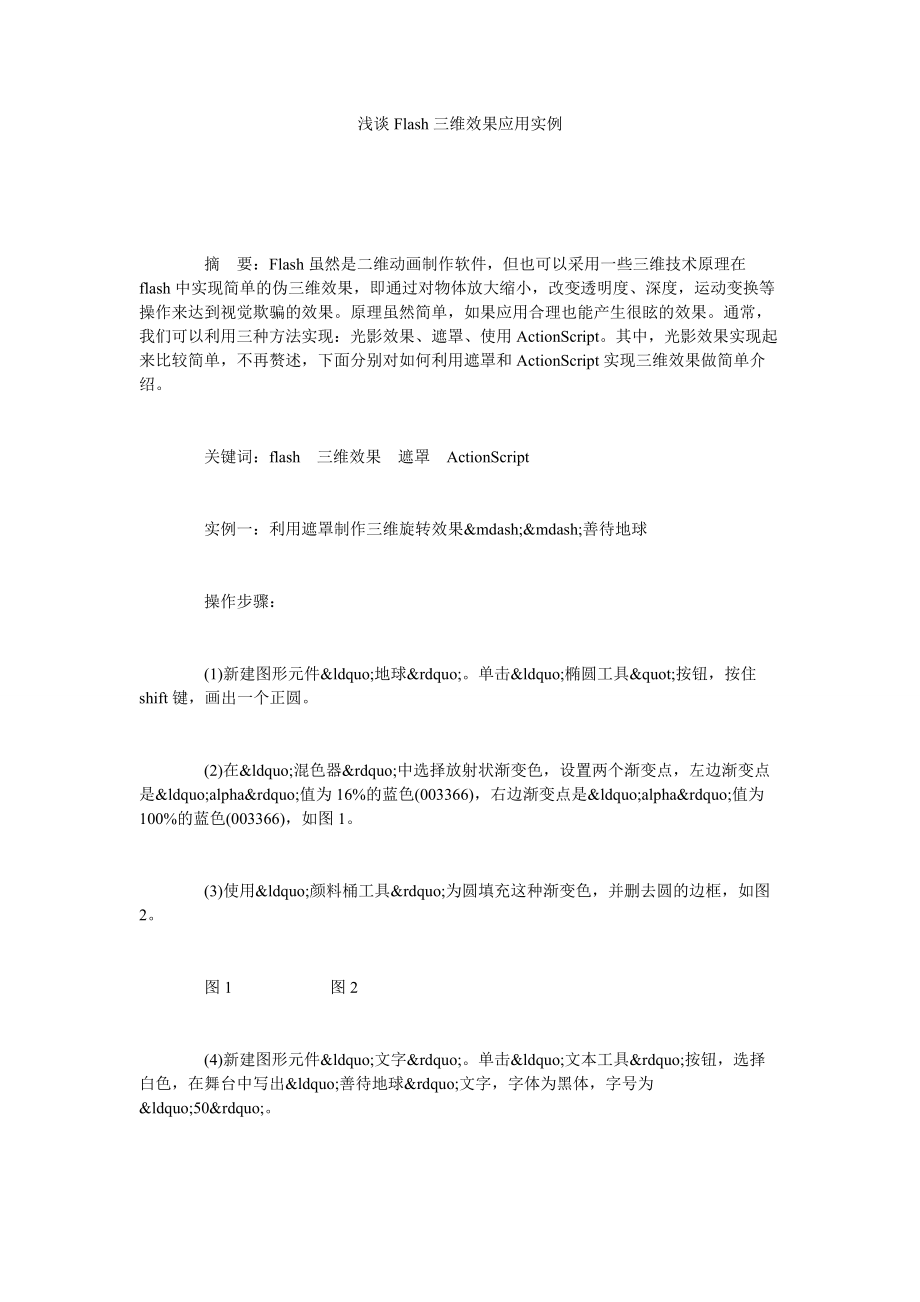


《浅谈FLASH三维效果应用实例》由会员分享,可在线阅读,更多相关《浅谈FLASH三维效果应用实例(7页珍藏版)》请在装配图网上搜索。
1、文章来源 毕业论文网 浅谈Flash三维效果应用实例文章来源 毕业论文网 摘要:Flash虽然是二维动画制作软件,但也可以采用一些三维技术原理在flash中实现简单的伪三维效果,即通过对物体放大缩小,改变透明度、深度,运动变换等操作来达到视觉欺骗的效果。原理虽然简单,如果应用合理也能产生很眩的效果。通常,我们可以利用三种方法实现:光影效果、遮罩、使用ActionScript。其中,光影效果实现起来比较简单,不再赘述,下面分别对如何利用遮罩和ActionScript实现三维效果做简单介绍。关键词:flash三维效果遮罩ActionScript实例一:利用遮罩制作三维旋转效果—&mda
2、sh;善待地球操作步骤:(1)新建图形元件“地球”。单击“椭圆工具"按钮,按住shift键,画出一个正圆。(2)在“混色器”中选择放射状渐变色,设置两个渐变点,左边渐变点是“alpha”值为16%的蓝色(003366),右边渐变点是“alpha”值为100%的蓝色(003366),如图1。(3)使用“颜料桶工具”为圆填充这种渐变色,并删去圆的边框,如图2。图1图2(4)新建图形元件“文字”。单击“文本工具”
3、按钮,选择白色,在舞台中写出“善待地球”文字,字体为黑体,字号为“50”。(5)新建图形元件“遮罩”。使用“椭圆工具”画个正圆,颜色值为“#666666”。(6)导入库中的两张地图图片,“地图1”和“地图2”(7)新建图形元件“旋转的地球”。将图层1改名为“遮罩”,在此图层的第1帧导入名为“遮罩”的元件。(8)在“遮罩”层第35帧插入
4、关键帧。(9)新建图层,命名为“地图2”,位于“遮罩”图层的下方,在此图层的第1帧导入图片“地图2”。(10)单击“地图2”层的第35帧,按F6插入关键帧,并调整图形位置。(11)右键单击“地图2”层第1帧到35帧任意一帧,在弹出的菜单中单击“创建补间动画”命令。(12)右键单击“遮罩”层的层标,在弹出的菜单中单击“遮罩层”命令。(13)在“遮罩”层和“地图2&rdqu
5、o;层中间新建图层“地图1”。在此图层的第1帧导入元件“地图1”。单击“地图1”层的第35帧,插入关键帧,并调整图片位置。(14)右键单击“地图1”层的第1帧,在弹出的菜单中单击“创建补间动画”命令。(15)新建图层“地球”,位于已有图层的上方,在此图层的第1帧导入名为“地球”的元件,用“任意变形工具”的大小和位置,使它与“遮罩”刚好重合。(16)单击“场景1&rdqu
6、o;。(17)在“图层1”的第1帧导入元件“旋转的地球”,调整其大小和位置。(18)在第105帧插入关键帧。(19)新建“图层2”,位于“图层1”的上方,右击第25帧插入关键帧,导入名为“遮罩”的元件,调整并覆盖“旋转的地球”元件。(20)单击“图层2”的第66帧,插入关键帧。(21)将“图层2”第25帧上图形的“alpha”值设为0,第66帧上图形的“alpha&rd
7、quo;值设为68%。(22)右键单击“图层2”的第25帧,选择“创建补间动画”命令。(23)新建“图层3”,位于已有图层的上方。在第61帧插入关键帧,在此帧中导入名为“文字”的元件,将它缩小置于舞台上方。(24)在“图层3”第67帧插入关键帧,调整“文字”元件。(25)右键单击“图层3”的第25帧,选择“创建补间动画”命令。最后按Ctrl+Enter观看效果(如图):随着地球的旋转,纯净湛蓝的地球最终变
8、成污浊蒙灰的地球,立体感很强,呼吁人类要善待地球。实例二:神奇的ActionScript如果flash仅仅是靠改变帧动作来制作动画,或许就不会有今天的辉煌。强大的ActionScript吸引了更多爱好者,我们可以利用ActionScript实现三维效果。下面通过一个简单的实例,领略ActionScript的数字三维魔力。操作步骤:(1)新建文件并插入一个新图层,从上至下取名为脚本、小球。按Ctrl+F8创建一个名为“小球”的影片剪辑,在其中绘制一个小球,并填充放射性渐变色;将小球从“库”中拖放到“小球”图层的第1帧,单击&
9、ldquo;属性”按钮,将其“实例名”设置为“ball”,再在第2帧按F5键。(2)在“脚本”图层的第1帧按F6键,然后单击下方的“动作”按钮,输入如下脚本:“zongshu=12;”在第2帧按F6键,再输入如下语句:stagewidth=500;stageheight=320;centerstageX=stagewidth/2;centerstageY=stageheight/2;for (i=1; izongshu+1; i+) duplicateMovieC
10、lip (“ball”, “ball”+i, i);stop();(3)选中小球,打开“动作面板”,为小球加上如下语句:onClipEvent (load)_root.ball._visible=false;name=substring(_name, 5, 2);x=(2*Math.PI)*(name/_root.zongshu);_root.xspeed=0;_root.yspeed=1;onClipEvent (enterFrame) zradius=50;xradius=150;x+=_root.xspeed;cos
11、X=Math.cos(x);sinX=Math.sin(x);_x=cosX*xradius*(4+sinX)/4+_root.centerstageX;scale=sinX*zradius/2+100;_xscale=scale;_yscale=scale;alpha=sinX*zradius+85;_alpha=alpha;y=(sinX+(1-sinX)*(1-sinX)/6)*zradius;_y=_root.yspeed*y+130;this.swapDepths(sinX+1)*100);onClipEvent (mouseMove)_root.xspeed=0.0004*_xmo
12、use;_root.yspeed=0.01*(_ymouse+50);最后按Ctrl+Enter观看效果(如图):小球会随着鼠标的移动方向而旋转,立体感很强。利用遮罩和ActionScript实现flash三维效果,也如此的美轮美奂。当然,如果想通过flash实现更多的视觉效果,还需要不断挖掘和探索,比如引进三维引擎技术,可能会更好地实现flash三维效果,让我们努力去研究并拭目以待。参考文献1育碟 Flash精华案例软件公司Adobe 2009。Adobe Flash CS3中文版经典教程(1CD).人民邮电出版社,2008。Flash CS3动画设计教程与上机指导. 清华大学出版社,2008。中文版Flash动画制作实训教程.航空工业出版社,2009。Flash CS3动画制作基础与案例教程.北京理工大学出版社,2008。
- 温馨提示:
1: 本站所有资源如无特殊说明,都需要本地电脑安装OFFICE2007和PDF阅读器。图纸软件为CAD,CAXA,PROE,UG,SolidWorks等.压缩文件请下载最新的WinRAR软件解压。
2: 本站的文档不包含任何第三方提供的附件图纸等,如果需要附件,请联系上传者。文件的所有权益归上传用户所有。
3.本站RAR压缩包中若带图纸,网页内容里面会有图纸预览,若没有图纸预览就没有图纸。
4. 未经权益所有人同意不得将文件中的内容挪作商业或盈利用途。
5. 装配图网仅提供信息存储空间,仅对用户上传内容的表现方式做保护处理,对用户上传分享的文档内容本身不做任何修改或编辑,并不能对任何下载内容负责。
6. 下载文件中如有侵权或不适当内容,请与我们联系,我们立即纠正。
7. 本站不保证下载资源的准确性、安全性和完整性, 同时也不承担用户因使用这些下载资源对自己和他人造成任何形式的伤害或损失。
